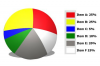Zasluga slike: seb_ra/iStock/Getty Images
Operativni sustav Mac koristi iTunes kao zadani glazbeni player. iTunes može reproducirati MP3 pjesme s CD-a, računalnih datoteka ili s interneta. Da biste dodali (tj. preuzeli) MP3 datoteku u iTunes biblioteku, prvo spremite datoteku u mapu na vašem računalu; klikom na vezu na web stranici samo se emitira internetska datoteka putem aplikacije. iTunes pretvara različite audio formate, uključujući MP3 datoteke, i uključuje funkciju za dodavanje preuzetih pjesama u glazbenu biblioteku. Zadana postavka potvrđuje treba li odabrane pjesme biti dodane u Music Library.
Preuzmite MP3 datoteku
Korak 1
Odaberite "Nova mapa" pod "Datoteka" na gornjoj traci izbornika Findera. Označite naziv mape, "Untitled" i upišite naziv, kao što je "MP3 datoteke", kako biste stvorili mapu za preuzimanje.
Video dana
Korak 2
Prebacite se na prozor preglednika koji sadrži web stranicu s MP3 datotekom(ama) i desnom tipkom miša kliknite vezu za željenu glazbenu datoteku na web stranici da biste otvorili padajući izbornik opcija. Alternativno, ako imate miš ili trackpad s jednom tipkom, pritisnite i držite tipku "Control" (tipku s Apple logotipom) i kliknite gumb miša/trackpad za aktiviranje izbornika opcija.
Korak 3
Odaberite "Spremi datoteku kao" s padajućeg izbornika i otpustite tipku i gumb za izvođenje opcije.
4. korak
Odaberite MP3 mapu stvorenu u koraku 1 kao odredišnu mapu. Ostavite naziv datoteke kakav jest (tj. nemojte upisivati novi naziv datoteke) i kliknite gumb "Spremi".
Korak 5
Ponovite korake 2 do 4 za preuzimanje svake MP3 datoteke.
Preuzmite (Dodaj) na iTunes
Korak 1
Pokrenite iTunes i odaberite "Dodaj u biblioteku" pod "Datoteka" na gornjoj traci izbornika.
Korak 2
Odaberite svoju MP3 datoteku - koja se nalazi u mapi stvorenoj u koraku 1 - i kliknite gumb "Dodaj".
Korak 3
Kliknite gumb "Da" ako se prikaže upit "Dodati ovu pjesmu u iTunes biblioteku?"
4. korak
Pričekajte da se iTunes pretvori i dodajte pjesmu u svoju iTunes Music Library. Ponovite korake 1 do 3 za svaku MP3 datoteku.
Savjet
Uz iTunes kao zadani glazbeni player, klikom na pjesmu na web-mjestu može jednostavno pokrenuti iTunes za reprodukciju pjesme, ali datoteka neće biti spremljena ili preuzeta na vaše računalo ili iTunes biblioteku. Druga ikona će se pojaviti pored pjesama koje se reproduciraju na iTunesu, a URL web stranice bit će povezan s ovom pjesmom. MP3 datoteka će se automatski pretvoriti i dodati u vašu iTunes biblioteku - tako da se MP3 mapa može izbrisati ako želite. MP3 datoteke ne sadrže podatke o albumu ili izvođaču, pa se ove informacije o pjesmi moraju dodati u iTunes biblioteku.
Upozorenje
Prema Appleu, zaštićene datoteke (obično WMA format) ne mogu se pretvoriti i dodati u biblioteku. Provjerite imate li dopuštenje za preuzimanje datoteka zaštićenih autorskim pravima od vlasnika, kao što je bend, glazbenik ili umjetnik.